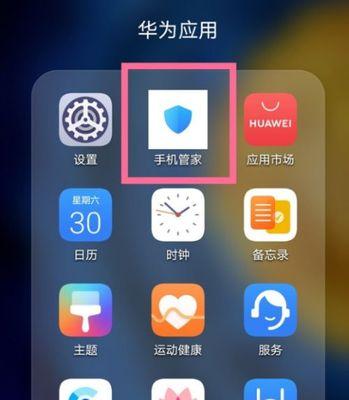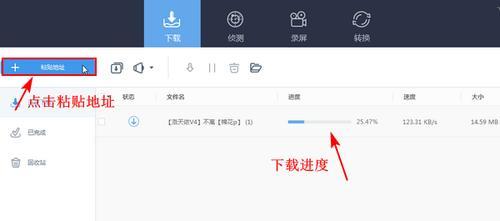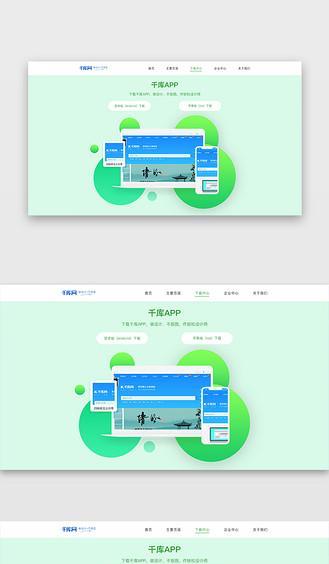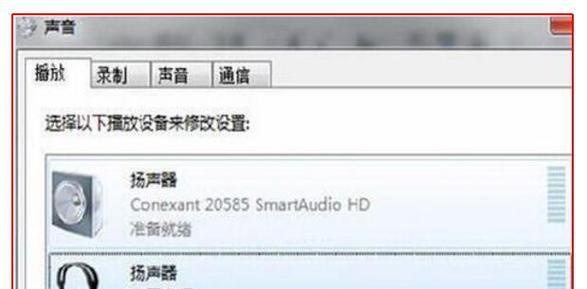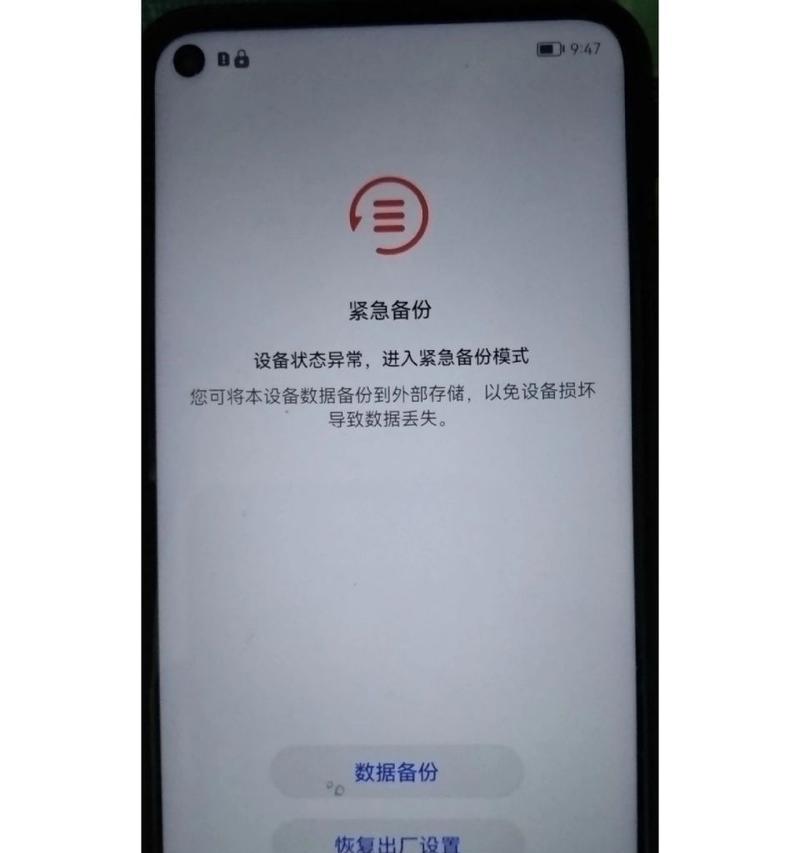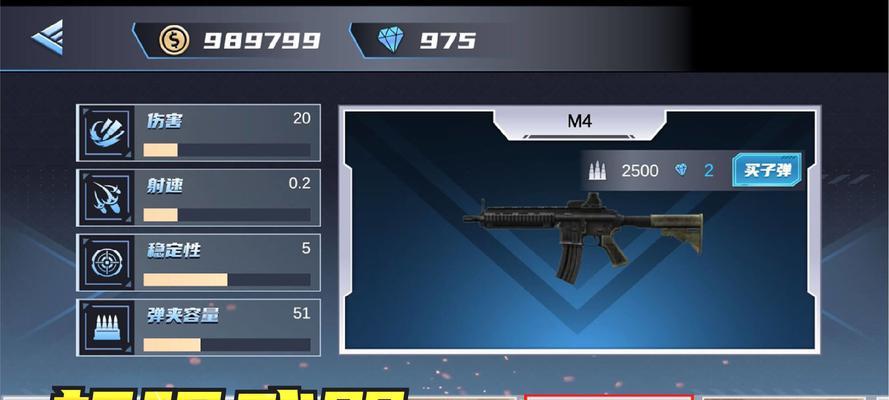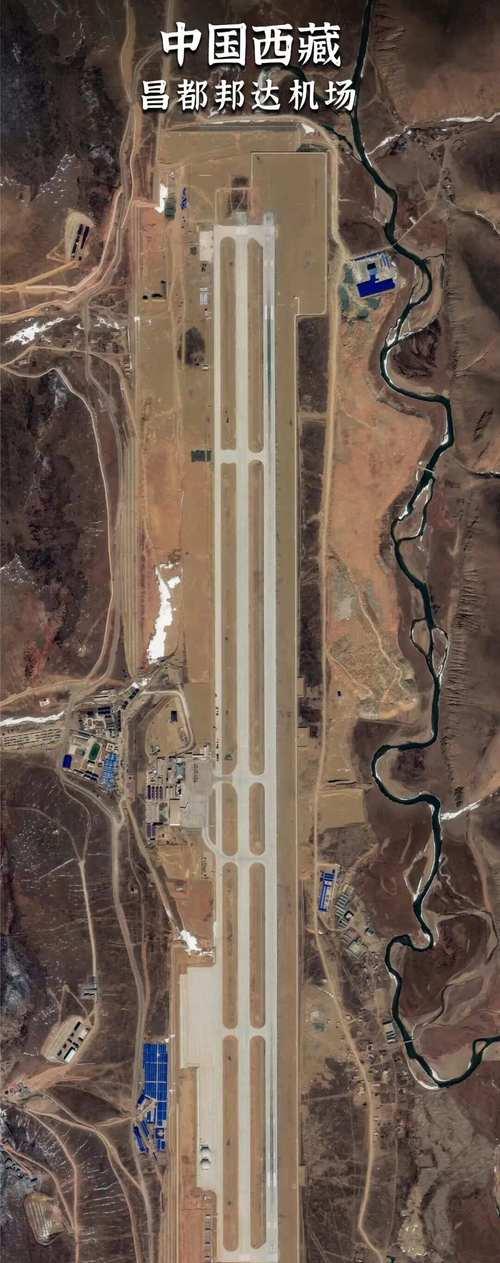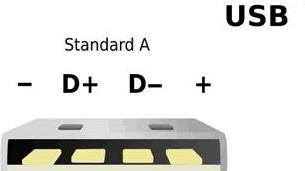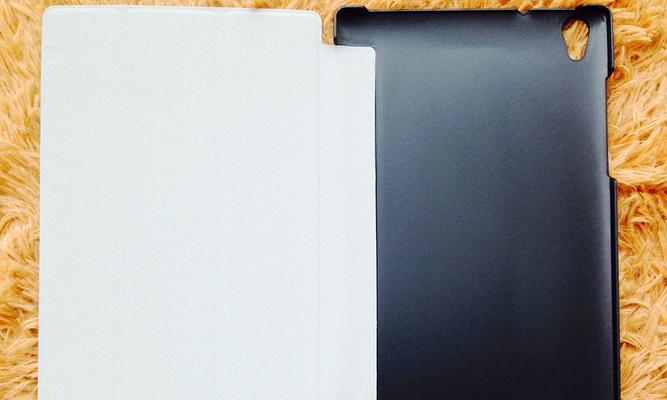显卡录制的视频无法打开怎么办?
视频已成为我们记录和分享生活的重要方式。但当使用显卡录制功能后,遇到视频文件无法打开的情况,无疑会令人头疼。别担心,接下来我们将一步步分析问题原因,并提供解决方案。
原因分析:为什么显卡录制的视频打不开?
在解决问题之前,我们需要了解造成显卡录制视频无法打开的可能原因:
1.视频格式不被播放器支持:并非所有的视频格式都被默认播放器所支持,特别是那些专业或特定的显卡录制格式。
2.驱动程序问题:显卡驱动过时或损坏可能阻止视频播放。
3.文件损坏:在录制或保存过程中,如果发生意外,视频文件可能会损坏。
4.系统兼容性问题:某些特定的视频录制格式可能不兼容您的操作系统。
了解了可能的原因后,我们可以采取以下步骤来解决问题。

解决方案一:检查并更新显卡驱动程序
步骤1:检查驱动程序版本
打开设备管理器。
展开“显示适配器”。
右键点击你的显卡,选择“属性”。
在“驱动程序”标签页中,可以查看驱动程序版本信息。
步骤2:更新显卡驱动
访问显卡制造商官方网站,下载最新的驱动程序。
安装下载的驱动程序,重启计算机。
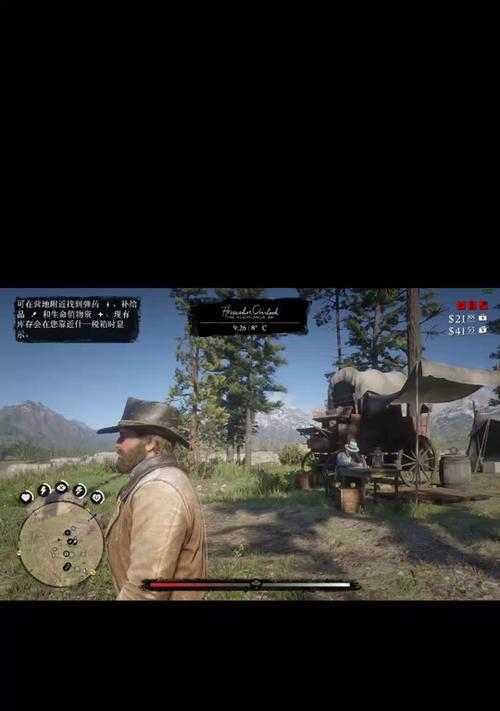
解决方案二:转换视频格式
如果视频播放器不支持该格式,可以尝试转换视频格式为更常见的如MP4。
步骤1:选择视频转换软件
推荐使用专业且用户友好的视频转换软件,如“格式工厂”、“HandBrake”等。
步骤2:添加并转换视频
打开视频转换软件。
将显卡录制的视频添加到软件中。
选择一个兼容性强的输出格式,如MP4。
开始转换,并确保新文件没有问题。
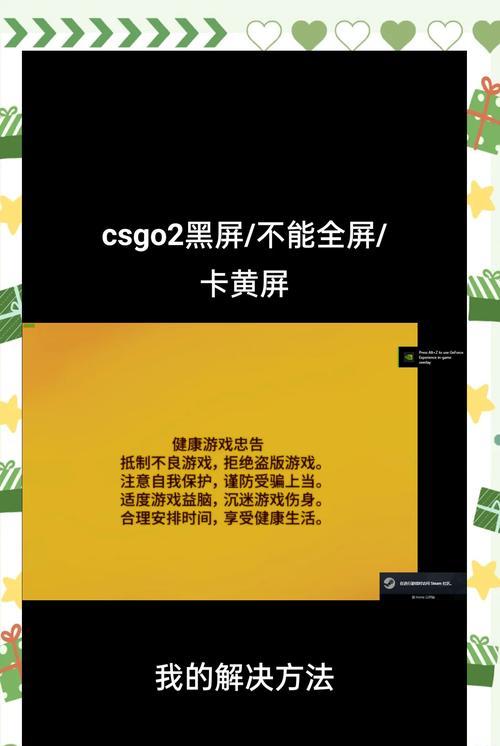
解决方案三:检查视频文件完整性
步骤1:检查文件属性
右键点击视频文件,选择“属性”。
在“常规”标签页中,检查文件大小是否正常。
步骤2:尝试播放片段
尝试用支持该格式的软件打开视频的前几秒。
如果前几秒可以正常播放,可能是文件损坏但非完全损坏。
步骤3:使用修复工具
如果文件完全损坏,可以尝试使用视频修复工具,如“StellarVideoRepair”。
按照软件指导修复视频文件。
解决方案四:确保系统兼容性
确保你的操作系统版本与视频文件格式兼容,或考虑在兼容模式下运行某些播放器。
步骤1:查找兼容信息
访问显卡录制软件的官方网站,查找有关系统兼容性的信息。
步骤2:更新或调整系统设置
如果发现兼容性问题,可能需要升级操作系统或调整系统设置以获取更好的兼容性。
扩展阅读
显卡录制视频的常见问题
显卡录制视频卡顿:可能是因为显卡性能不足或录制设置不正确。尝试降低录制分辨率或帧率,或者升级显卡。
显卡录制过程中死机:确保显卡驱动和系统更新到最新,减少后台运行程序,确保电脑散热良好。
提高显卡录制效率的小技巧
关闭不必要的后台程序:在录制时关闭不必要的应用程序,释放更多系统资源。
选择合适的编码器:使用硬件加速的编码器,如NVIDIA的NVENC,可以有效提升录制效率。
用户互动
遇到显卡录制视频无法打开,您通常如何诊断和解决问题?
您觉得哪种视频播放器最稳定、支持格式最广泛?
通过以上方法,显卡录制的视频无法打开的问题应该能得到有效解决。记得在处理过程中,耐心细致地按照步骤进行,并做好重要文件的备份以防万一。希望本文能帮助您顺利解决显卡录制视频无法打开的问题。
版权声明:本文内容由互联网用户自发贡献,该文观点仅代表作者本人。本站仅提供信息存储空间服务,不拥有所有权,不承担相关法律责任。如发现本站有涉嫌抄袭侵权/违法违规的内容, 请发送邮件至 3561739510@qq.com 举报,一经查实,本站将立刻删除。
- 站长推荐
-
-

充电器发热的原因及预防措施(揭开充电器发热的神秘面纱)
-

Switch国行能玩日版卡带吗(探讨Switch国行是否兼容日版卡带以及解决方案)
-

电饭煲内胆损坏的原因及解决方法(了解内胆损坏的根本原因)
-

Mac内存使用情况详解(教你如何查看和优化内存利用率)
-

如何正确对焦设置XGIMI投影仪(简单操作实现高质量画面)
-

电饭煲内米饭坏了怎么办(解决米饭发酸变质的简单方法)
-

手机处理器天梯排行榜(2019年手机处理器性能测试大揭秘)
-

电饭煲自动放水不停的故障原因与解决办法(探索电饭煲自动放水问题的根源及解决方案)
-

如何正确保存鱼丸的方法(科学合理地利用冰箱)
-

电饭煲蛋糕的制作方法(在制作过程中不使用碱的窍门)
-
- 热门tag
- 标签列表
- 友情链接